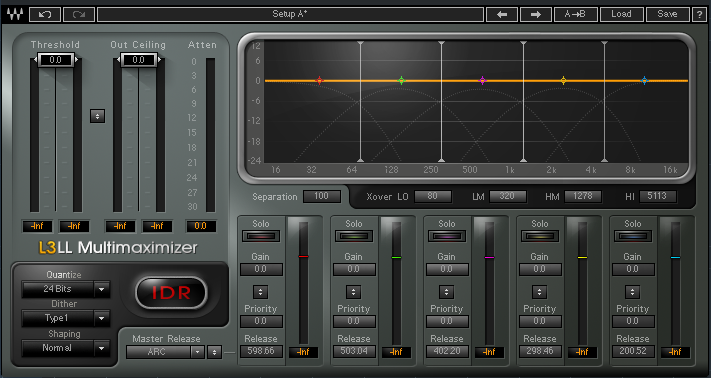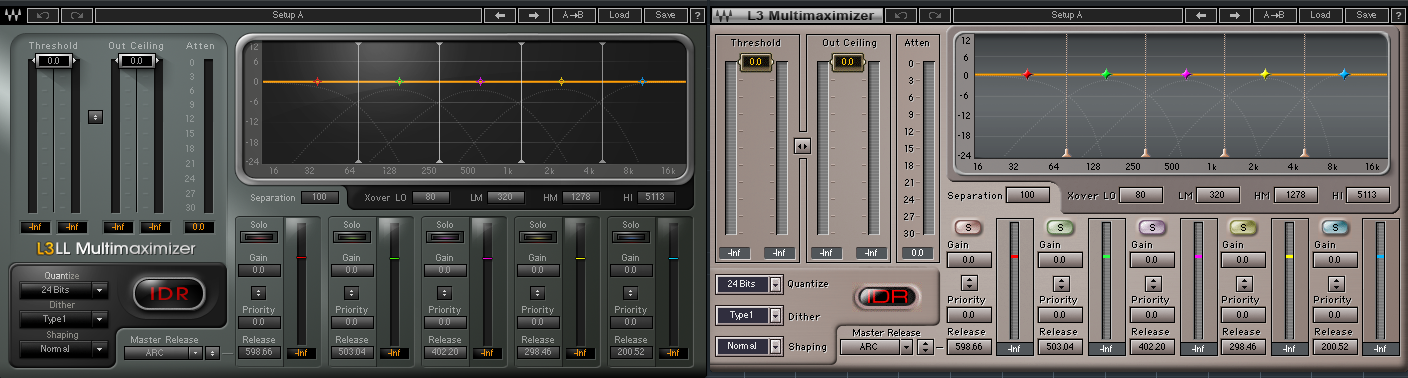
Wavesの人気マキシマイザーシリーズの3世代目でもあるL3はマルチバンドに対応した他、低レイテンシ版が登場しました。
L1、L2とクオリティを上げてきたLシリーズですが、L3ではさらにできることや機能が追加されています。
今回はそんなL3 multimaximizerについて、機能の見どころや効果的な使い方について紹介していきます。
L1の使い方はこちら▼リミッターの仕組みについて知っておきたい方におすすめ!

L2の使い方はこちら▼

L3-16の使い方はこちら▼

L3 multimaximizerとは
前世代のL2で曲の原型を壊さに綺麗に高い音圧を作る技術を完成させたWAVESは、より細かな調整を加えて音作りをするためのモデルとしてマルチバンド機能が搭載されました。
そしてリミッター機能としても、リアルタイムの収録現場でレイテンシを減らして使用するための低レイテンシ版(LL版)がセットになっているのも魅力的です。
プラグインによるレイテンシについてはこちら↓

|
L3マキシマイザーには通常版と低レイテンシ版があって、ボタンの見た目などが多少違うところもありますが、パーツの配置や機能などは全く一緒なので今回は低レイテンシ版(LL版)を使って解説していきます。
L1やL2との違い
各シリーズの大きな違いはこのようになっています。
| L1 | L2 | L3 | L3-16 | |
|---|---|---|---|---|
| リリースタイム | 手動のみ |
|
|
|
| 味付け | 自然 | 味付けがなく自然 | 多少 | 多い |
| 圧縮時の割れ | 多い | 少ない | 少ない | 少ない |
| マルチバンド | 非対応 | 非対応 | 対応(5バンド) | 対応(16バンド) |
| 低レイテンシ | 非対応 | 非対応 | 低レイテンシ版あり | 非対応 |
| 適したジャンル | 生楽器 | 生楽器 | 生楽器~EDM | EDM |
L2がもっとも味付けがない自然な音圧レベル上げを目的として作られていて、L3ではマルチバンドに対応したため、周波数帯域ごとに圧縮量を変えたりと音作りをメインに考えらたモデルになっています。
スレッショルドの設定
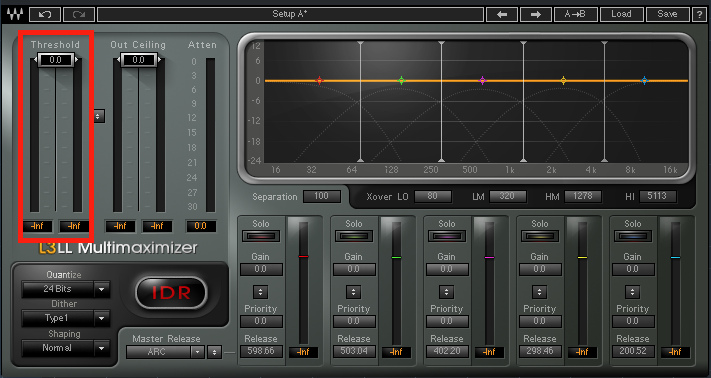
お馴染みのスレッショルドバーです。スレッショルドを下げることによって圧縮量が増えてどんどんダイナミックレンジが狭くなり、音圧を上げていくことができます。
Priorityによる周波数ごとのスレッショルド設定
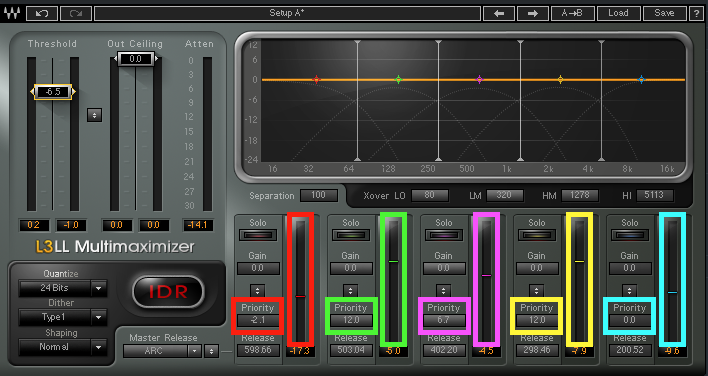
L3 Multimaximizerでは、各バンドごとのスレッショルド値を個別に上げたり下げたりすることができます。
そこで使うのが「Priority」という項目です。Priorityでは、最初に設定したスレッショルド値を周波数帯域ごとに上げるか、下げるかを個別で設定できます。
周波数ごとのGAIN(音量)の設定
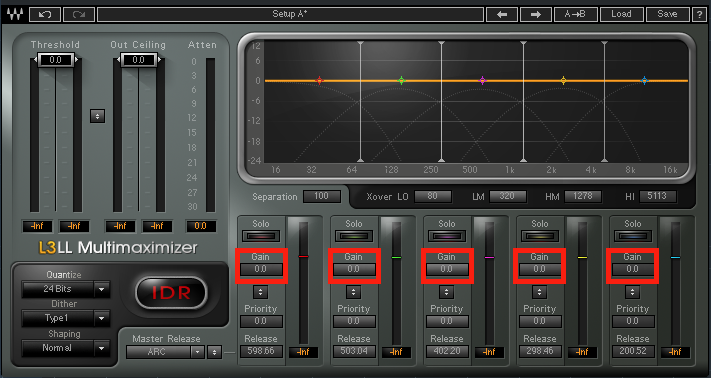
Gain(音量)を上げ下げすることによって周波数ごとにEQのような使い方をすることができます。
PriorityとGainを同時に動かす(リンクコントローラー)
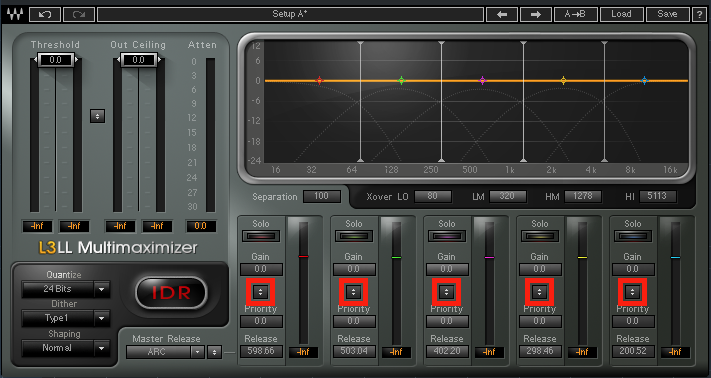
GainとPriorityの間にある三角形のマークはリンクコントローラーといって、Priority(スレッショルド)とGain(音量)を同時に動かせる機能です。
ゲインを上げるとスレッショルドも上がって圧縮量が減ったり、ゲインを下げるとスレッショルドも下がって圧縮量が増えるという便利な機能なので是非活用してみましょう。
OUT CEILINGの設定(出力の最大値)
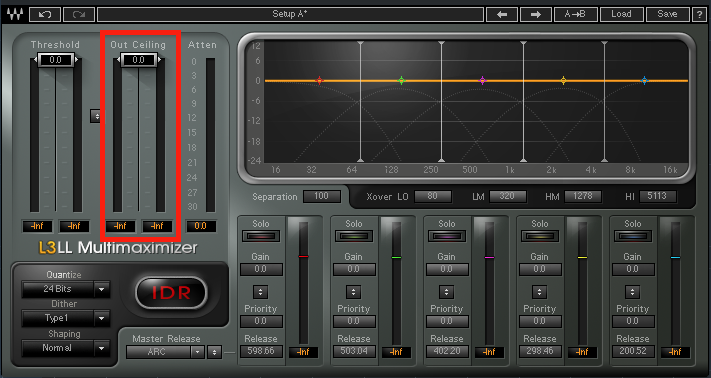
Out Ceilingでは、圧縮後の最大出力音量を設定します。
出力の最大値はデフォルトでは0dBになっているので、少し余裕を持たせて-0.2~0.3程度に設定しておきましょう。
スレッショルドとOUT CEILINGをリンクして動かす
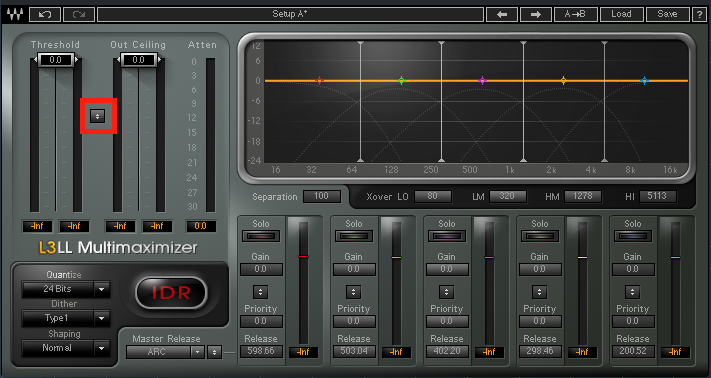
小さくてわかりづらいですが、「スレッショルドバー」と「OUT CEILINGバー」の中央にある三角のマーク(リンクコントローラー)がありますが、このマークをクリックして上下に動かすと、2つのバーをリンクした状態で動かすことができます。
あまり使う機会はないかもしれませんが、音量を保ったまま圧縮のみを行いたい場合に便利な機能なので覚えておきましょう。
バンド毎のリリース設定
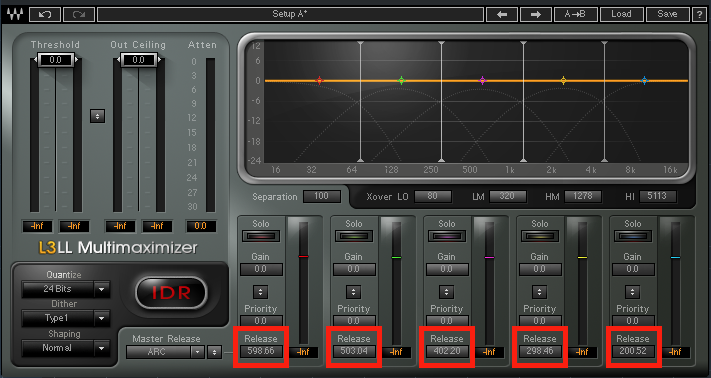
マルチバンドの醍醐味といえば、周波数帯域ごとにリリースタイムを変えられるということです。例えば低音はタイトに、高音は伸びのある音に仕上げるような設定が簡単にできます。
このあたりはコンプレッサーの音作りと近いので、音作りってなに?という方はぜひ一度こちらの記事をご覧ください。
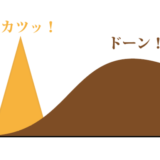
Master Release
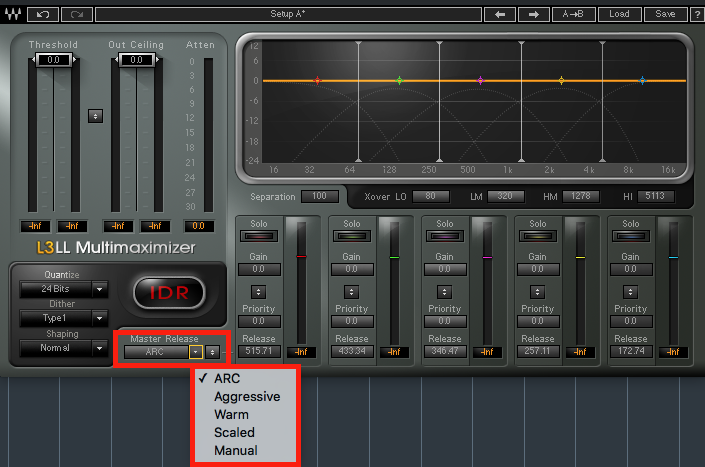
先程の各バンドごとのリリースを総括して設定する項目です。ARCをはじめとして様々なタイプごとの補正を選択することができます。
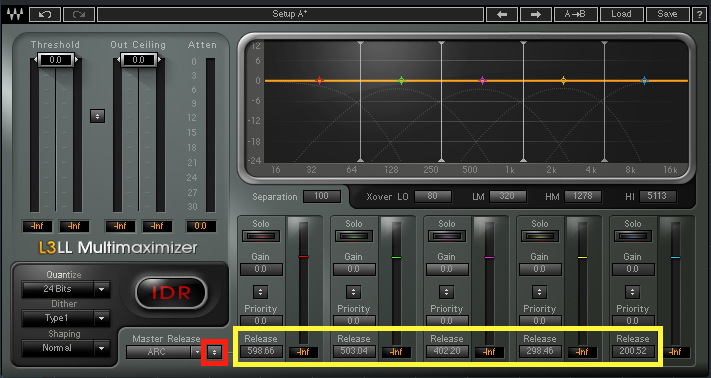
また、小さくて見づらいのですがMaster Releaseの右側に小さく三角形が上下に並んだボタンがあります。
このボタンをクリックして上下に動かすことで、5バンドのリリース値全てを増やしたり減らすことができます。
バンド帯域(Xover)の設定
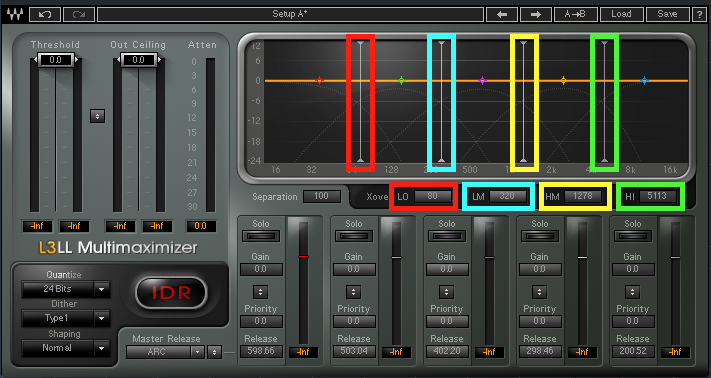
L3 maltimaximizerでは、5バンドの周波数帯域を好きなように変えられます。
周波数は4本の線で区切られていて、それぞれの周波数の数値(Hz)は中央に表示されています。今回はわかりやすく色別で表示してみました。
周波数を動かしたい時は、直接線をクリックして動かすこともできますし、数値をクリックして左右に動かすことでも変えられます。
Separation(周波数帯域のクロスオーバー)の設定
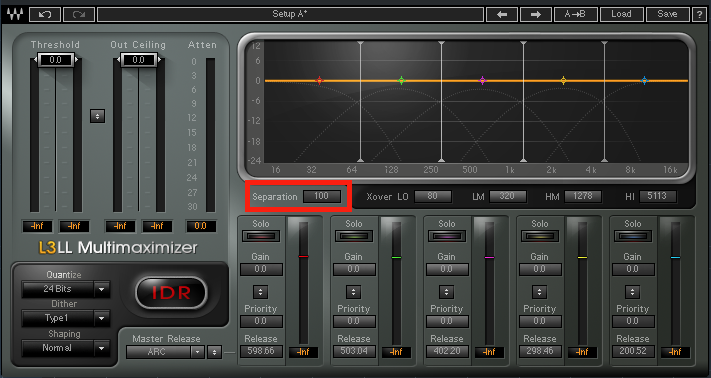
赤枠部分、Separationと書かれた数値では、各周波数帯域のクロスフェード量を設定できます。数値が大きいほど重なり部分は少なく、数値が小さいほど重なる部分が多くなります。
重なり部分ってなに?という方のために図を用意しておきました。

SOLOボタンの活用
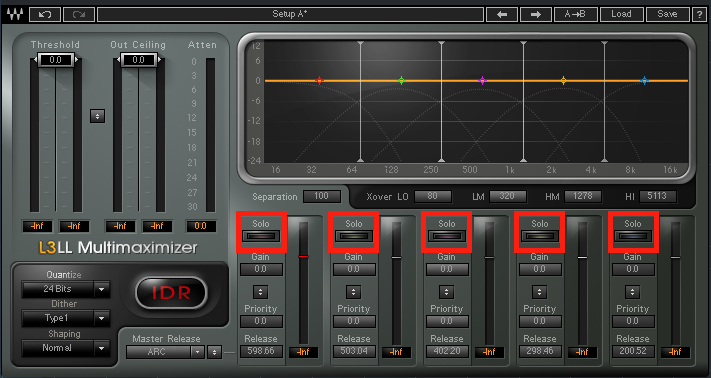
SOLOボタンを押すと、その周波数帯域の音のみを再生することができてとても便利です。
例えば次のように左側2つだけをONにしておくと、低音のみを聴きながら調整していくこともできます。
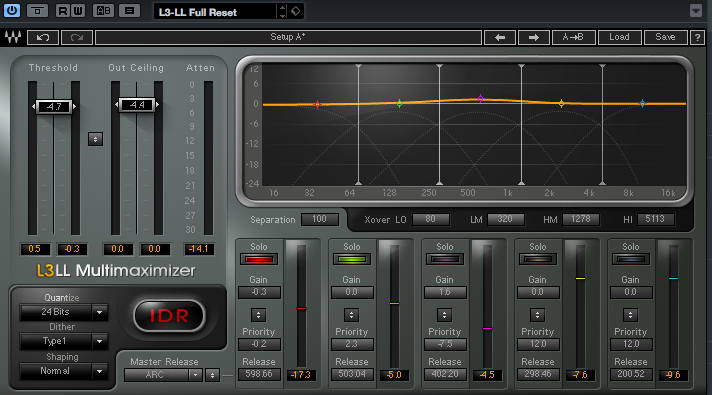
ATTEN(全体の圧縮量)の確認
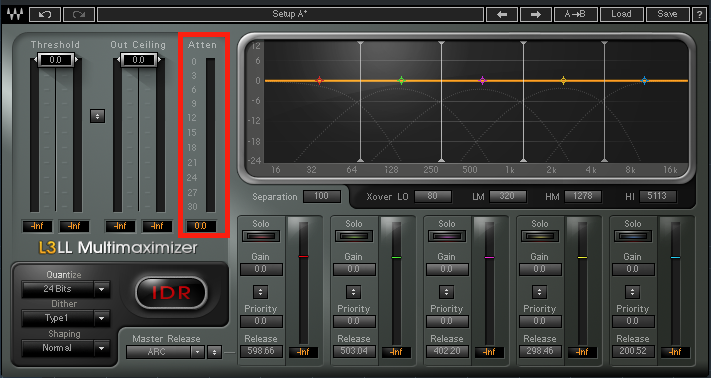
L3 Multimaximizerはマルチバンドマキシマイザーなので圧縮量は右側のバンド部分で確認するのがメインになりますが、左側赤枠部分にある「ATTEN」という箇所では全体の圧縮量を数値(dB)で確認することができます。
IDRの設定

IDRは「Increased Digital Resolution」の略でデジタル解像度を増やすという意味です。
IDRでは24bitや16bitなどの解像度ごとに生じる情報の欠損を、ノイズによる解像度補完を行ってハイレゾのように滑らかに繋いでくれます。

QUANTIZEの部分は書き出すbit数に合わせて、DitherとShapingはミックス段階では「None」に設定しておきましょう。
まとめ
|
| L1 | L2 | L3 | L3-16 | |
|---|---|---|---|---|
| リリースタイム | 手動のみ |
|
|
|
| 味付け | 自然 | 味付けがなく自然 | 多少 | 多い |
| 圧縮時の割れ | 多い | 少ない | 少ない | 少ない |
| マルチバンド | 非対応 | 非対応 | 対応(5バンド) | 対応(16バンド) |
| 低レイテンシ | 非対応 | 非対応 | 低レイテンシ版あり | 非対応 |
| 適したジャンル | 生楽器 | 生楽器 | 生楽器~EDM | EDM |
音作りと音圧UPの両方を手軽に作業できるL3 Multimaximizerを使うだけでコンペ作品を時間短縮して作ることもできます。便利なLシリーズマキシマイザーを是非制作に取り入れてみてくださいね^-^ノ WAVESには多くのマキシマイザーがありますが、L3 Multimaximizerは細かい音作りに最適な機能が盛りだくさんです。
L3 MultimaximizerはWAVES Diamond Bundleに含まれています、値段も下がってきてお得なパックですよ^-^!